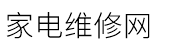电脑百科知识网小技巧之磁盘无损分区方法
发布时间:2025-06-23 点击:26
昨天有用户对电脑进行了无损分区,并把方法分享给了小编,小编觉得很多用户们都不知道磁盘怎么无损分区,所以今天把磁盘无损分区的方法分享出来,感兴趣的用户可以看看。
无损分区方法
1、右键“我的电脑”--“管理”--“磁盘管理”,或者“Windows键+X”直接召唤系统菜单,选择“磁盘管理”掉出磁盘界面,如图:
2、这里我们主要调整C盘,D盘大小,选择C盘,右键“压缩卷”--“输入大小”,这里需要注意的是要减去多少空间就输入多少,如减去20G就是201024,但不得超过可压缩空间大小。如图:
3、这样就多出来一块未分配的空间,黑色的那一块。
4、如果直接想把这个区域新建分区,直接右键“新建卷”--“输入大小”--直接下一步到底,省去部分截图,这里我们新建了一个50G的分区。如图:
5、然后选择D盘,右键“删除卷”,这样D盘就和上一部剩下的空间合并在一起,形成一个未分配卷,要怎么分区,自己看着办吧,方法同上。
海信空调专业维修点
集成灶风轮装反会怎么样
电热水器的过滤器怎么清洗
家里按吊灯天棚中间有个洞怎么办
西门子双开门冰箱冷冻室一直漏水什么原因?怎么解决?
三菱中央空调专业维修免费热线
TCL空调专业维修东莞服务部热线
空调扇板子打不开怎么办
无损分区方法
1、右键“我的电脑”--“管理”--“磁盘管理”,或者“Windows键+X”直接召唤系统菜单,选择“磁盘管理”掉出磁盘界面,如图:
2、这里我们主要调整C盘,D盘大小,选择C盘,右键“压缩卷”--“输入大小”,这里需要注意的是要减去多少空间就输入多少,如减去20G就是201024,但不得超过可压缩空间大小。如图:
3、这样就多出来一块未分配的空间,黑色的那一块。
4、如果直接想把这个区域新建分区,直接右键“新建卷”--“输入大小”--直接下一步到底,省去部分截图,这里我们新建了一个50G的分区。如图:
5、然后选择D盘,右键“删除卷”,这样D盘就和上一部剩下的空间合并在一起,形成一个未分配卷,要怎么分区,自己看着办吧,方法同上。
海信空调专业维修点
集成灶风轮装反会怎么样
电热水器的过滤器怎么清洗
家里按吊灯天棚中间有个洞怎么办
西门子双开门冰箱冷冻室一直漏水什么原因?怎么解决?
三菱中央空调专业维修免费热线
TCL空调专业维修东莞服务部热线
空调扇板子打不开怎么办